
✒️SAP FI La gestión de documentos
SAP FI La gestión de documentos
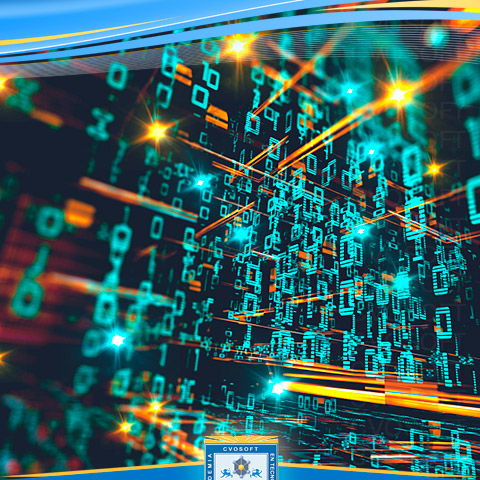
Nivel 2.
Lección 6. Gestión de documentos
Todos los documentos se pueden visualizar de manera individual o por medio de un reporte, a través de la transacción FB03 o Finanzas/ gestión financiera/ libro mayor / documento/ visualizar.
En este módulo aprenderemos a:
- Visualizar documentos (FB03)
- Modificar documentos (FB02)
- Visualizar posiciones de documentos (FB09)
- Visualizar modificaciones (S_ALR_87612293)
Para acceder a la información el sistema nos solicitará datos claves (N° de documento, sociedad, ejercicio); si no contamos con los datos claves presionando el ícono lista documentos se accede a un reporte con una pantalla de selección que nos permite ingresar filtros que delimiten los documentos que se mostrarán en el reporte, para ejecutarlo presionamos el reloj y nos mostrará solo los principales datos de cabecera y los datos de posición (sociedad, n° documento, año, clase, fecha de documento, fecha de contabilización, datos contables).
Desde el resumen de documentos podemos:
* Visualizar/ modificar
* Visualizar otro documento
* Seleccionar posiciones (donde podremos ver el detalle que este configurado en el grupo de status de campo del dato maestro de la cuenta de mayor).
* Seleccionar cabecera (sombrerito): permite la visualización completa de los datos de cabecera.
* Visualizar monedas (monedas que tiene configurada la sociedad: moneda del documento (con la que se registro el documento, puede ser local o extranjera), moneda local (con la que la sociedad administra su contabilidad), Moneda de grupo/ fuerte (monedas paralelas en las cuales se contabilizan todas las operaciones).
Desde la visualización del resumen podemos pasar a la visualización de presentación preliminar que podemos imprimir. Para acceder vamos a menú/ documentos/ presentación preliminar.
La opción Layout sirve para organizar las columnas a conveniencia, esta función la podemos anclar con el ícono grabar Layout o disposición después de ajustarla. Sí deseamos ver una disposición distinta a la que trae el sistema por defecto, dispondremos del ícono seleccionar Layout o disposición (existe además un único ícono para modficar, grabar y sleccionar Layout dependiendo del reporte o transacción).
Los documentos contabilizados se pueden modificar dependiendo de la configuración de los campos a través del libro mayor/ documento / modificar o FB02.
Al ingresar con el N° de documento se habilitarán los campos editables. Los datos de cabecera editables son referencia y texto de cabecera; a nivel de posición nunca se podrá modificar cuentas contables, importes e imputaciones adicionales.
Los datos que habitualmente están permitidos modificar son asignación, texto de posición, condición de pago y los que estén parametrizados como no codificables.
Para acceder a la pantalla de modificación debe hacer doble clip en alguna de las posiciones del documento, una vez realizado los cambios deberá grabarse para que queden guardados.
Ojo: La transacción que permite modificar documentos por posición habilita la posibilidad de realizar un filtro en la pantalla de selección para que solo habilite las posiciones que cumplan con determinadas características (libro mayor/ documento/ modificar posición).
Todas las modificaciones que se realicen en algún documento las guardará un log que está disponible para el usuario con la siguiente información: campo que se ha modificado, valores nuevos o antigüos, usuario que realizó la modificación, fecha y hora de la modificación.
El log puede visualizarse individualmente por cada documento o a través de un reporte.
Para visualizarlo individualmente debemos acceder a: transacción de visualización del documento/ menú/ entorno/ opción modificaciones del documento ( haciendo doble clip en el campo Texto accederemos a la visualización del valor nuevo y antiguo de la transacción y haciendo doble clip sobre la línea de modificación veremos información ampliada de usuario, fecha y hora).
Para visualizar a través de un reporte accedemos a la transacción S_ALR_87012293 o por la ruta libro mayor/ sistema de información/ informes para libro mayor/ documento/ general / visualizar modificaciones documento.
En la pantalla de selección de datos ingresaremos los filtros que delimiten los documentos del reporte, presionando ejecutar (reloj) obtenemos el reporte.
Tips: para imprimir un duplicado de pantalla accedemos al ícono de colores ubicada en la barra de herramientas en la parte superior derecha y damos clip, al desplegarse aparece la opción duplicar pantalla, damos un clip y envía la información a la impresora.
Sobre el autor
Publicación académica de Adriana Rodríguez, en su ámbito de estudios para la Carrera Consultor en SAP FI.
Adriana Rodríguez
Profesión: Contador Público - Panama - Legajo: JH46M
✒️Autor de: 56 Publicaciones Académicas
🎓Cursando Actualmente: Consultor Funcional Módulo FI Nivel Avanzado
🎓Egresado del módulo:
 Disponibilidad Laboral: FullTime
Disponibilidad Laboral: FullTime
Presentación:
Amplia experiencia en el área contable y administrativa, integra, comprometida y profesional; me gusta crecer y hacer crecer a través de mis conocimientos de manera organizada.
Certificación Académica de Adriana Rodríguez





























